Jak sprawić, by Siri dłużej czekała na odpowiedź na iPhonie i iPadzie
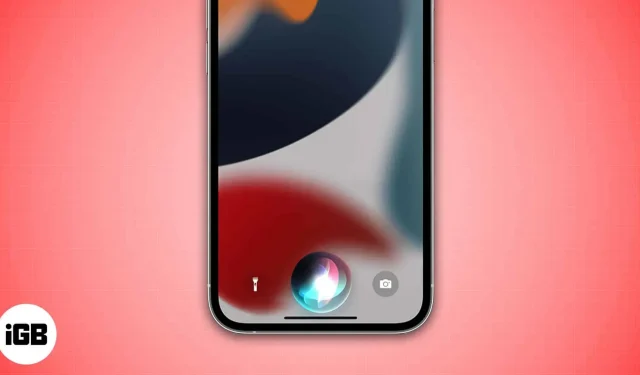
Siri to domyślny asystent głosowy Apple. Ale nie jest to najlepszy asystent głosowy z dużym marginesem i ma kilka wad. Wśród wielu Siri nie czeka wystarczająco długo, aż użytkownicy skończą mówić i udzielą odpowiedzi, co frustruje użytkowników.
Chociaż istnieje obejście tego problemu, firma Apple opracowała rozwiązanie dla iPhone’ów i iPadów odpowiednio z systemem iOS 16 i iPadOS 16. Możesz ręcznie wydłużyć czas pauzy Siri i ustawić wybrany przez siebie limit czasu. W tym artykule wymieniłem zarówno metody, jak i ich kroki.
Dwa sposoby na wydłużenie czasu oczekiwania Siri:
Możesz aktywować Siri za pomocą poleceń głosowych lub naciskając i przytrzymując przycisk Home/Power na iPhonie. Należy pamiętać, że użytkownicy iPhone’a z przyciskiem Home nie będą mogli wywołać Siri za pomocą przycisku zasilania.
Chociaż może to nie być najwygodniejsza metoda, działa. Nasz problem polegający na tym, że Siri zaczyna pracować nad wynikami, zanim skończysz zdanie, można rozwiązać za pomocą tej metody.
Wszystko, co musisz zrobić, to nacisnąć i przytrzymać przycisk Home/Power i nie puszczać, dopóki nie podyktujesz całego polecenia lub prośby.
Następnym razem, gdy będziesz chciał o coś zapytać Siri i mieć luksus trzymania urządzenia, możesz wykonać następujące kroki. Jeśli jednak używasz systemu iOS 16 i nie lubisz używać fizycznych przycisków do aktywacji „asystenta głosowego”, przejdź do następnej sekcji.
2. Zwiększ czas pauzy Siri w iOS 16 i iPadOS 16.
Włączenie trybu głośnomówiącego jest głównym celem asystentów głosowych. I za każdym razem, gdy chcesz wejść w interakcję z asystentem głosowym, w naszym przypadku Siri, robienie tego za pomocą dotyku nie ma większego sensu. Dlatego mamy polecenia głosowe do aktywacji Siri.
Do tej pory musiałeś polegać na poprzedniej metodzie, aby wydłużyć czas pauzy Siri. Ale dzięki temu, że Apple słucha klientów, w iOS 16 jest teraz ustawienie, które pozwala wydłużyć czas pauzy Siri. A oto jak to zrobić:
- Uruchom ustawienia.
- Przejdź do dostępności.
- Przewiń w dół i wybierz Siri pod Ogólne.
- W sekcji Czas pauzy Siri możesz wybrać Domyślny, Dłuższy lub Najdłuższy. Domyślne ustawienie oferuje najkrótszy czas pauzy i lepiej wybrać „Najdłuższy” lub „Najdłuższy” w zależności od potrzeb.
Po wprowadzeniu niezbędnych zmian nie musisz się już martwić, że Siri odpowie, zanim skończysz zdanie.
Często zadawane pytania
Aby Siri reagowała lub mówiła wolniej, wykonaj następujące kroki: Przejdź do Ustawienia → Dostępność → Treść konwersacji → Dostosuj suwak Szybkość mowy do swoich preferencji. Nie wszystkim może podobać się szybkość, z jaką Siri reaguje, zwłaszcza jeśli domyślny język iPhone’a / Siri nie jest Twoim językiem ojczystym.
Wreszcie ktoś, kto pozwala ci mówić bez przerywania w połowie
Ilekroć chcesz zadać bardzo długie pytanie, pamiętaj, aby użyć opcji „naciśnij i przytrzymaj przycisk home/power”, ponieważ możesz aktywować Siri dokładnie wtedy, gdy chcesz, aby Cię wysłuchała. Jeśli masz inne pytania na ten temat, daj nam znać w komentarzach poniżej, a my skontaktujemy się z Tobą z rozwiązaniem tak szybko, jak to możliwe.



Dodaj komentarz